Kompatible Geräte: Smartphone
Enthaltene Komponenten: Kabel, LAN
Frequenzbandklasse: Einzelband
Besonderheit: Access Point-Modus
Drahtloser Kommunikationsstandard: 802 11N
■Kostenlose Anpassung mit standardmäßig installiertem Openwrt
Gemeinsam mit GL.inet werden wir ein Modell von MANGO erstellen (GL-MT300N-V2) verkauft von GL.inet, das auf Amazon beliebt ist und standardmäßig mit Openwrt ausgestattet ist und es von Glocal Net aus verkaufen wird.
Weitere Funktionen von Glocalnets MANGO (GR-MT300N-V2) sind die gleichen wie MANGO (GL-MT300N-V2) verkauft von GL.inet.
■Bauen Sie von außerhalb des Hauses eine VPN-Verbindungsumgebung zu Ihrem Heimnetzwerk auf
Sie können Ihren VPN-Server ganz einfach über die webbasierte Benutzeroberfläche einrichten.
Kompatibel mit OpenVPN und Wireguard. Die Benutzeroberfläche ist auf Japanisch.
■Kompakter Router für unterwegs
Kann als Router, Repeater, Hotspot oder Access Point genutzt werden.
Sie können unterwegs ein sicheres Netzwerk aufbauen.
■Inhalt GR-MT300N-V2 Router, USB-Kabel, LAN-Kabel, Bedienungsanleitung (Englisch)
■Garantieunterstützung Für den Router selbst gilt ab Kaufdatum eine Garantie von 1 Jahr.
■Andere Fähigkeitsnummer: 018-220449
*Das installierte Betriebssystem unterscheidet sich von MANGO (GL-MT300N-V2) von GL.iNet verkauft und OpenWrt ist standardmäßig installiert.
Wenn Sie ein Betriebssystem verwenden möchten, das MANGO entspricht (GL-MT300N-V2) von GL.iNet verkauft, müssen Sie die Firmware selbst neu schreiben.
▼Häufig gestellte Fragen
[F1] Ich habe das Handbuch nicht.
Dies können Sie anhand des QR-Codes im gelben Heftchen, das dem Paket beiliegt, überprüfen.
Da die Firmware weitgehend vom Benutzer angepasst werden kann, liegt kein ausführliches Papierhandbuch bei.
Sie können auch unter [https] nachsehen.://glocalnet.jp/router/manual/glocalrouter-mango-gr-mt300n-v2-guide.pdf]. *Wird als PDF geöffnet.
[F2] Gibt es eine japanische Bedienungsanleitung?
Sie können auch unter [https] nachsehen.://glocalnet.jp/router/manual/glocalrouter-mango-gr-mt300n-v2-guide.pdf]. *Wird als PDF geöffnet.
[F3] Bitte erklären Sie mir, wie USB-Tethering funktioniert.
Sie können es nicht verwenden, es sei denn, Sie melden sich über den Verwaltungsbildschirm an und aktivieren USB-Tethering.
Darüber hinaus ist unsere MANGO-Firmware mit Openwrt ausgestattet, sodass sich das USB-Tethering-Verfahren von dem MANGO von GLinet unterscheidet.
Bitte überprüfen Sie die Tethering-Methode auf dem iPhone/iPad unter [https://glocalnet.jp/router/manual/glocalrouter-mango-gr-mt300n-v2-tethering-guide.pdf].
Wenn es nicht funktioniert, trennen Sie bitte MANGOs Netzteil und die Kabelverbindung zwischen iPhone und MANGO, schließen Sie es dann wieder an und versuchen Sie es erneut.
[Q4] Ich möchte die VPN-Anwendung „GoodCould“ verwenden.
Obwohl es so aussieht, als ob es mit GL.iNet-Produkten verwendet werden kann, kann GoodCould nicht so verwendet werden, wie es ist, wenn OpenWRT in MANGO installiert ist.. Bitte aktualisieren Sie auf die GL.iNet-Firmware und versuchen Sie, GoodCould zu verwenden. Von [https://dl.gl-inet.com/router/mt300n-v2/].
[F5] Bitte erklären Sie mir, wie ich initialisiere.
Bitte folgen Sie den nachstehenden Schritten.
*MANGO-Einstellungen werden auf die Werkseinstellungen zurückgesetzt. Bitte antworten Sie mit Vorsicht.
① MANGO an die Stromquelle anschließen
②Halten Sie die Reset-Taste 10 Sekunden lang gedrückt
③MANGO neu starten
(Es gibt keinen Netzschalter. Ziehen Sie daher zum Neustarten das Netzkabel ab und stecken Sie es wieder ein.)
*Wenn die Initialisierung von MANGO mit der Reset-Taste den Betrieb nicht verbessert, versuchen Sie bitte die folgende Methode zum „Initialisieren von MANGO und PC durch Verbinden per Kabel“.
▼So verbinden Sie MANGO und PC per Kabel und initialisieren
*Alle Einstellungen werden initialisiert. Bitte antworten Sie mit Vorsicht.
① Verbinden Sie MANGOs LAN und PC per Kabel
②MANGO an die Stromquelle anschließen
③ Geben Sie 192.168.8.1 in einen Webbrowser ein (Firefox, Chrome empfohlen) , um die Verwaltungsseite zu öffnen.
④ Melden Sie sich wie folgt an
Benutzername: Wurzel
Passwort: (Leer lassen, da es nicht festgelegt wurde)
⑤ Sobald Sie sich auf der Verwaltungsseite anmelden können, wählen Sie im oberen Menü „System“ und dann „Backup/Flash“.
⑥Klicken Sie unter „Wiederherstellen“ auf die Schaltfläche „Initialisieren“.
⑦Wenn ein Bestätigungsbildschirm erscheint, wählen Sie „OK“ usw.
⑧Wenn die MANGO-Lampe aufhört zu blinken, ist die Initialisierung abgeschlossen.
⑨MANGO neu starten
(Es gibt keinen Netzschalter. Ziehen Sie daher zum Neustarten das Netzkabel ab und stecken Sie es wieder ein.)
[F6] Ich konnte plötzlich keine Verbindung mehr herstellen.
Bitte starten Sie MANGO zunächst neu.
▼So starten Sie neu
Ziehen Sie das Netzkabel ab und stecken Sie es wieder ein (Es gibt keinen Netzschalter)
Wenn Sie auch nach dem Neustart immer noch keine Verbindung herstellen können, initialisieren Sie bitte MANGO.
▼Initialisierungsmethode
*MANGO-Einstellungen werden auf die Werkseinstellungen zurückgesetzt. Bitte antworten Sie mit Vorsicht.
① MANGO an die Stromquelle anschließen
②Halten Sie die Reset-Taste 10 Sekunden lang gedrückt
③MANGO neu starten
(Es gibt keinen Netzschalter. Ziehen Sie daher zum Neustarten das Netzkabel ab und stecken Sie es wieder ein.)
*Wenn die Initialisierung von MANGO mit der Reset-Taste den Betrieb nicht verbessert, versuchen Sie bitte die folgende Methode zum „Initialisieren von MANGO und PC durch Verbinden per Kabel“.
▼So verbinden Sie MANGO und PC per Kabel und initialisieren
*Alle Einstellungen werden initialisiert. Bitte antworten Sie mit Vorsicht.
① Verbinden Sie MANGOs LAN und PC per Kabel
②MANGO an die Stromversorgung anschließen
③ Geben Sie 192.168.8.1 in einen Webbrowser ein (Firefox, Chrome empfohlen) , um die Verwaltungsseite zu öffnen.
④ Melden Sie sich wie folgt an
Benutzername: Wurzel
Passwort: (Leer lassen, da es nicht festgelegt wurde)
⑤ Sobald Sie sich auf der Verwaltungsseite anmelden können, wählen Sie im oberen Menü „System“ und dann „Backup/Flash“.
⑥Klicken Sie unter „Wiederherstellen“ auf die Schaltfläche „Initialisieren“.
⑦Wenn ein Bestätigungsbildschirm erscheint, wählen Sie „OK“ usw.
⑧Wenn die MANGO-Lampe aufhört zu blinken, ist die Initialisierung abgeschlossen.
⑨MANGO neu starten
(Es gibt keinen Netzschalter. Ziehen Sie daher zum Neustarten das Netzkabel ab und stecken Sie es wieder ein.)
[F7] Ich kann mich nicht beim Verwaltungsbildschirm anmelden.
Möglicherweise sehen Sie sich den GLinet-Anmeldebildschirm an.. Da es mit Openwrt ausgestattet ist, wird es der LUCI-Anmeldebildschirm sein.
[F8] Ich kann mich nicht beim Einstellungsbildschirm anmelden.
・Zugriff auf das Web-Verwaltungspanel von MANGO „http://192.168.8.1/"
- Verwenden Sie root als Benutzernamen, lassen Sie das Passwortfeld leer und klicken Sie auf „Anmelden“.
*Beim ersten Anmelden ist das Feld leer, da kein Passwort festgelegt wurde. Nach der Anmeldung nehmen Sie die Einstellungen unter „System“ → „Verwaltung“ vor.
*Wir empfehlen den Zugriff über einen Webbrowser (Firefox, Chrome).
* Auf MANGO und PC kann über eine drahtlose Verbindung statt über eine Kabelverbindung zugegriffen werden.




















![WiFi Wireless LAN Router Archer C9 11ac mit iPhone X iPhone 8 8 Umgebung für 12 3 TP-Link 1300Mbps+600Mbps [Kompatibel / / Plus] (Empfohlener Gebrauch](https://img.joomcdn.net/d289503f655eccc2ddda0355afe7863749e2352b_100_100.jpeg)



![Kompatibel mit SONY VAIO Fit 14E 15E F14316SCW F15217SCB 14E 15E SVF1521A2E SVF15217SC SVF14215SC BPS35A SVF15218SC Laptop [Mit PSE] VGP-BPS35A](https://img.joomcdn.net/671436617d8dbadf960a2adca8f845d1b0748a05_100_100.jpeg)




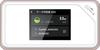


![Skynew Mini PC mit display N100 16GB LPDDR5 512GB nvme mit touch kompakte S11 [Intel / / / Windows11] bildschirm, monitor, display, tragbare, n100,](https://img.joomcdn.net/52541cebc3e1dd16337b36eb67d82f289b4f10f6_100_100.jpeg)



